BORDERの承認機能を利用する方は、出張申請を作成する必要があります。
以下より、新規作成、編集、取下げ方法を確認し、スムーズに申請しましょう。
出張申請は、2通りの方法で作成ができます。
スレッド上に送付された見積書から出張申請を作成することで、見積書内の情報が出張申請へ反映されます。
(1)スレッド内の見積書をクリック
(2)見積書上部の「出張申請をする」をクリック
(3)見積書の情報が入力された状態の出張申請が作成されるので、その他必要な項目を入力して「出張申請をする」をクリック
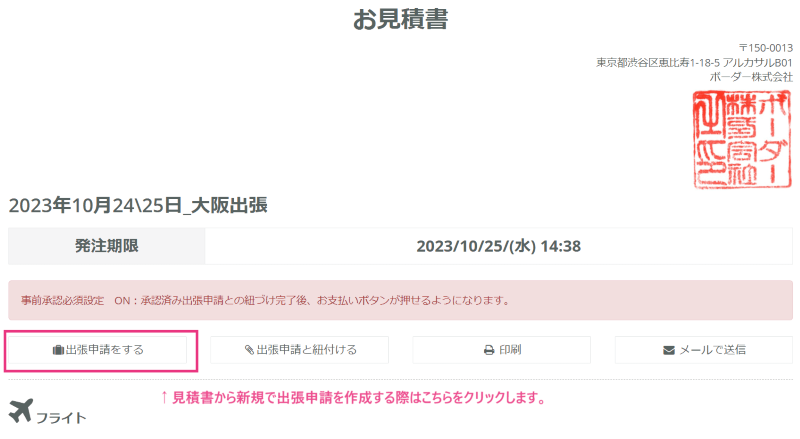
(1)画面左側のメニューバー 出張申請>新規申請
(2)各項目を入力して「出張申請をする」をクリック
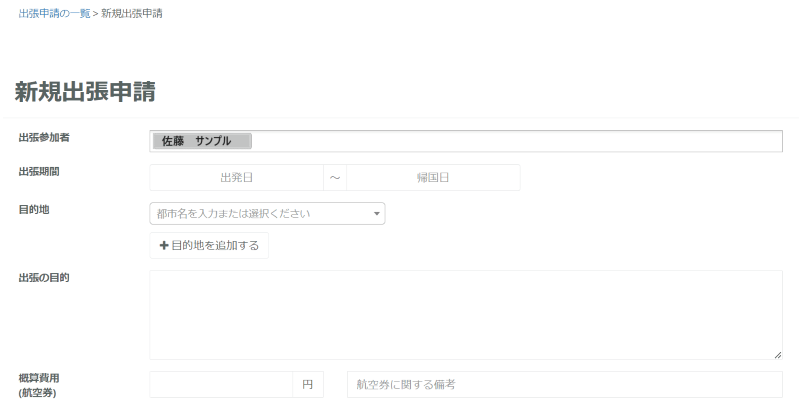
・出張参加者
同行者分の申請も同時に行う場合は、名前を選択します。
・出張期間
出発日と帰着日を選択します。
・目的地
出張の訪問先を選択します。
複数目的地がある場合は、「目的地を追加する」ボタンで複数登録します。
・出張の目的
出張目的を入力します。
・概算費用および備考(航空券/ホテル/その他)
各手配物の概算金額と備考を入力します。
・補足事項
何か補足事項があれば、ここに入力します。
・承認設定
出張の承認者もしくは承認フローを選択します。
※申請後は承認方法および承認フローの変更はできません。
・見積書
既に見積書を取得している場合は、該当の見積書を選択します。
・承認期限
本申請の承認期限を設定します。
※見積書の発注期限と、出張申請の承認期限は連動していません。
承認設定利用する際は、見積書の発注期限より前に出張申請の承認期限を設定ください。
出張申請の承認期限を変更したい場合など、作成者は以下の方法で出張申請の編集が可能です。
(1)画面左側のメニューバー 出張申請>申請一覧
(2)該当の出張申請の右側にある「詳細」をクリック
(3)画面右下の「編集」をクリック
(4)変更したい項目を修正し「更新する」をクリック
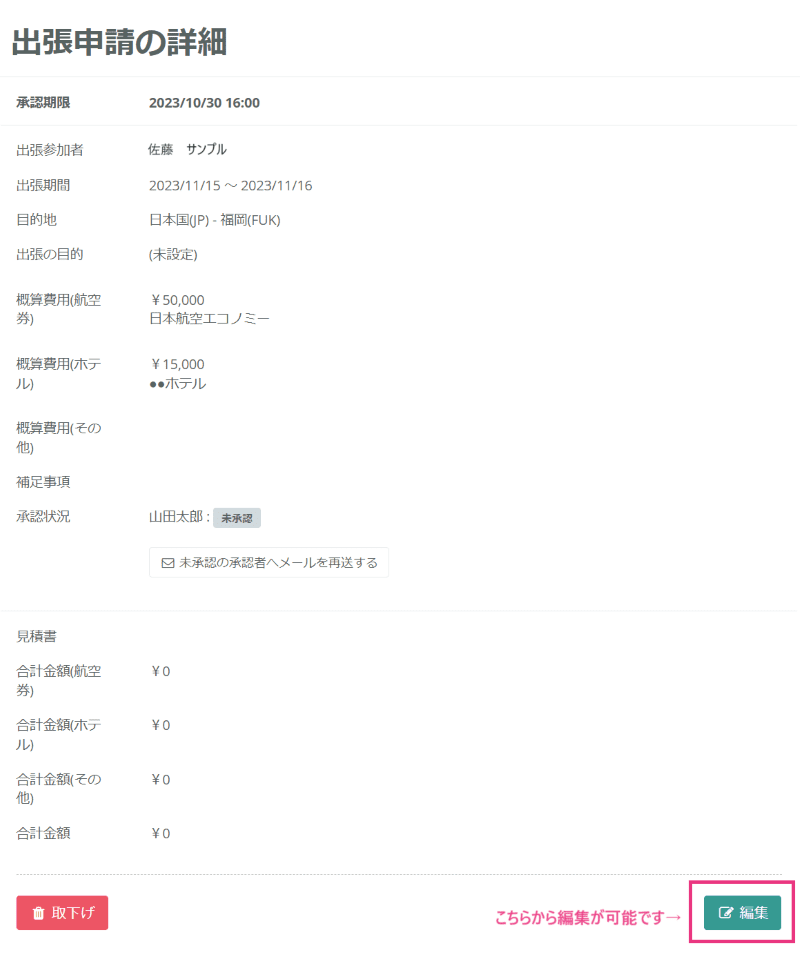
既に作成している出張申請と見積書を紐付けることができます。
詳細はこちらをご覧ください。
不要になった場合や、間違って作成してしまった場合など、作成者は出張申請を取り下げることができます。
(1)画面左側のメニューバー 出張申請>申請一覧
(2)該当の出張申請の右側にある「詳細」をクリック
(3)画面左下の「取下げ」をクリック
※承認者全員からの承認が完了している申請は取下げることはできません。

取下げた申請には「取下げ済の出張申請です」と表示されます。
※取下げ済みの申請は編集を行うことはできません。
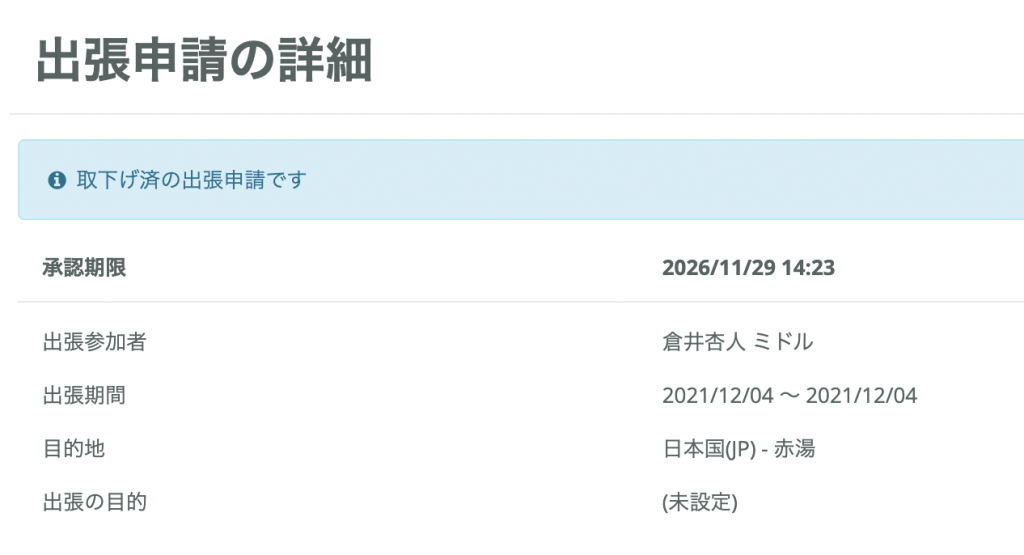
※出張申請に見積書を紐付けていた出張申請を取下げると、紐付いていた見積書は自動的に紐付けが解除されますのでご注意ください。
▼取下げ前
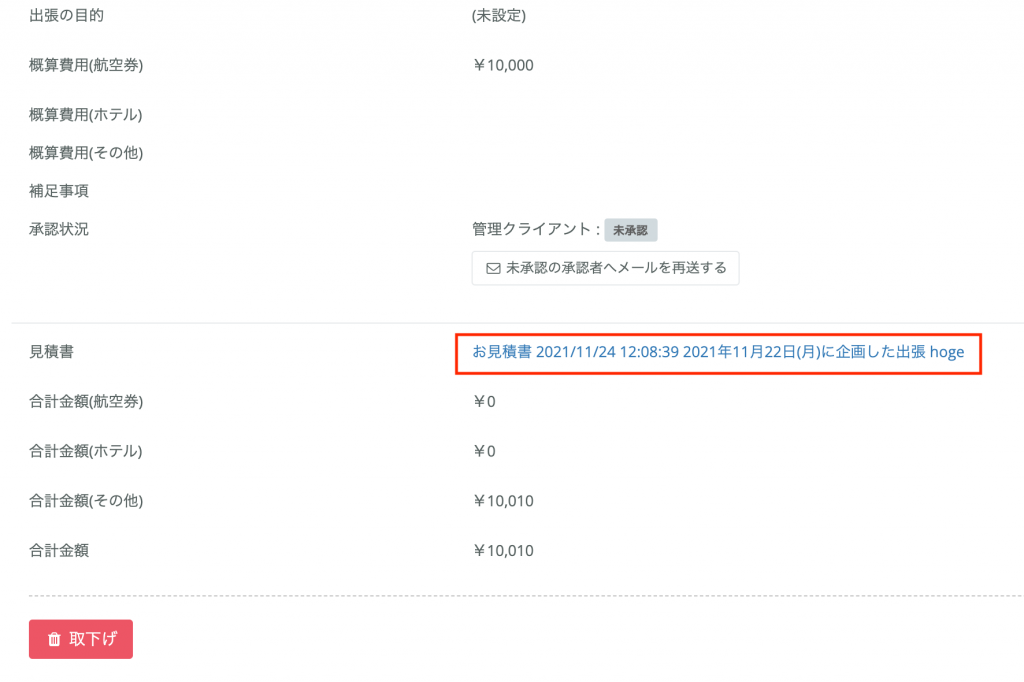
▼取下げ後
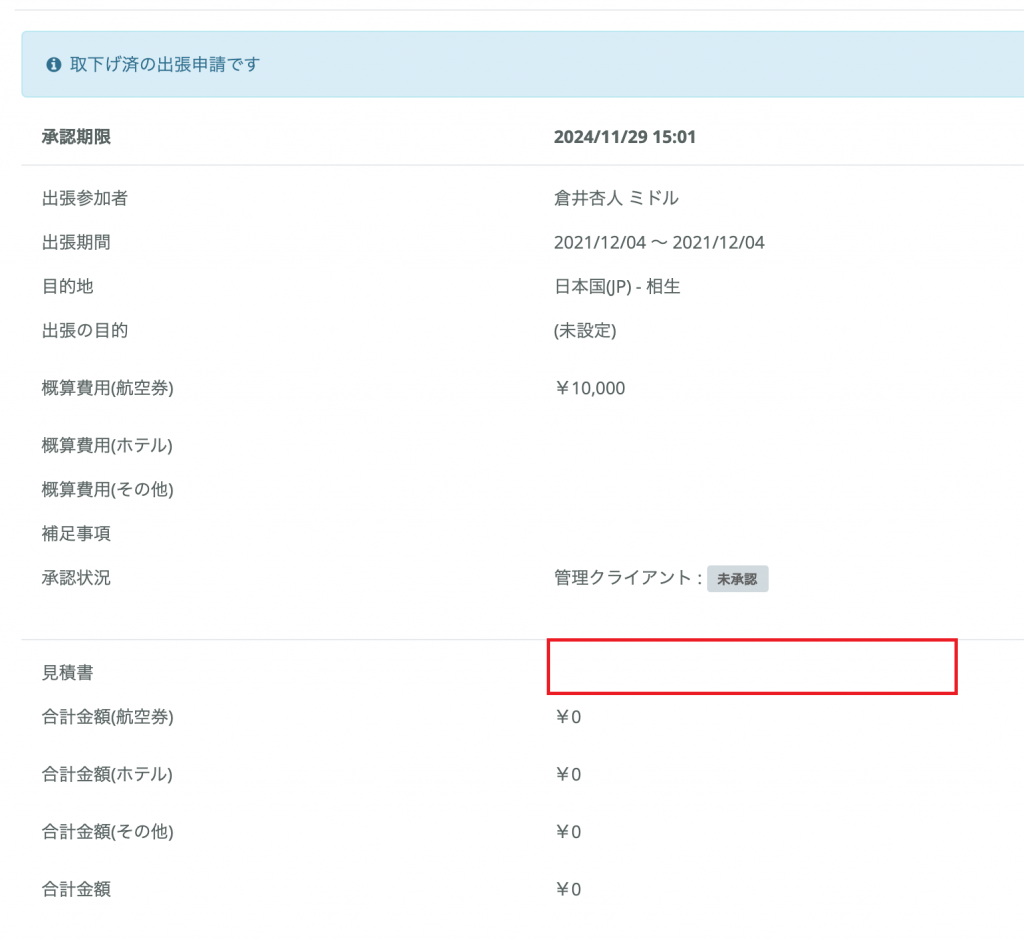
出張申請→出張申請の一覧→画面内のタブより、「全ての申請」「申請一覧」「取下げ済」の表示に切り替えることができます。
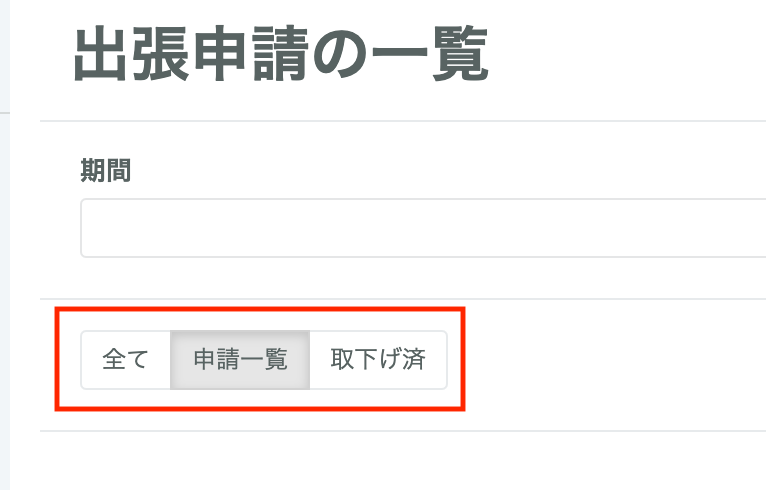
出張申請を活用して、無駄のない申請・承認フローを構築しましょう!